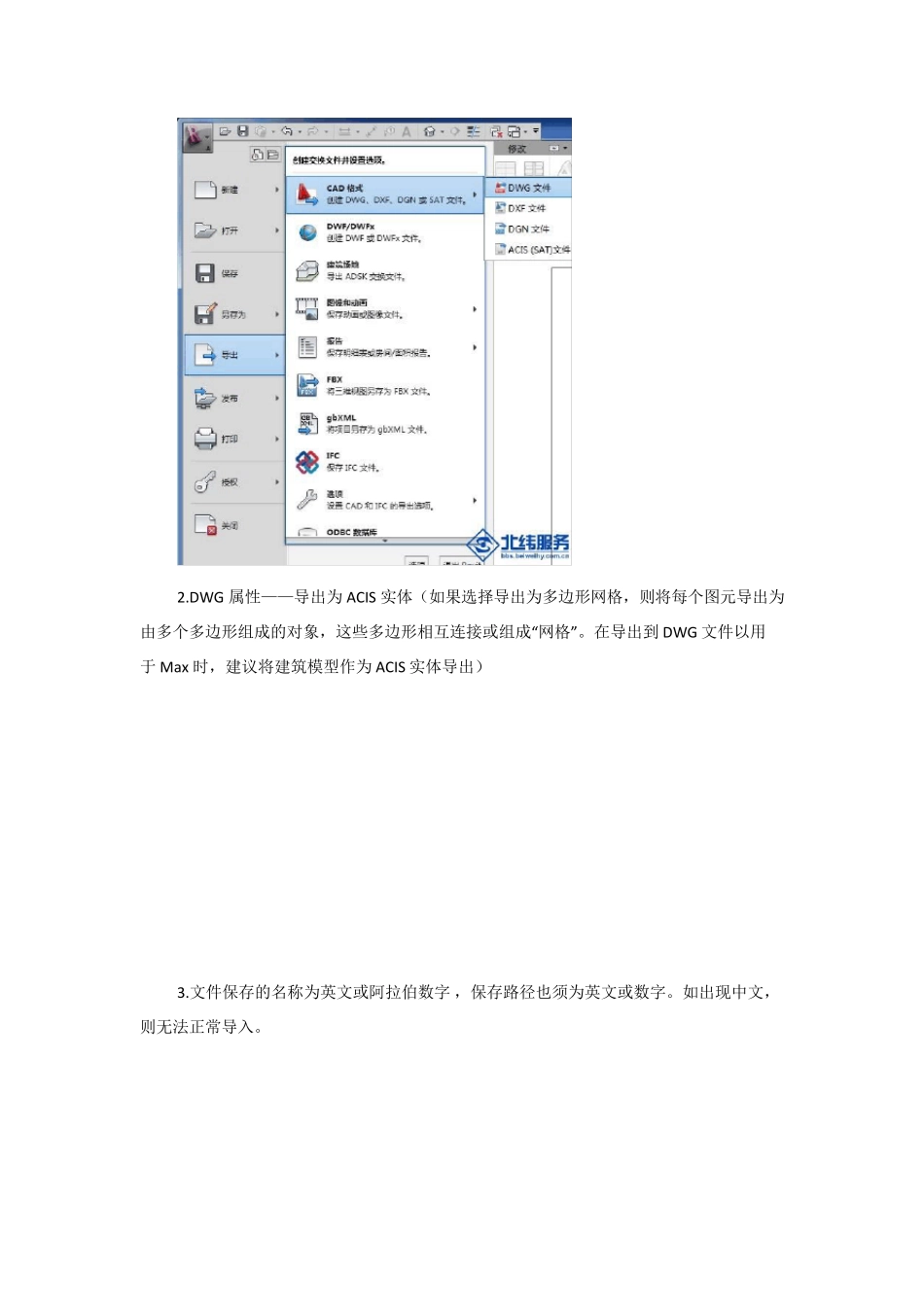Revit 导入3Ds max 的方法,就我目前所知有两种。分别是Revit 导出DWG 和FBX 格式。下面我就结合自己的一些情况和大家做一个分享。 我采用的案例是Revit 火星教程中的一个小别墅,采用的软件版本是Revit 2011 和3Ds max Design 2011 首先让大家看一下用Revit 渲染出来的效果以及原Revit 模型 下面介绍过程: A 导出DWG 格式 1.导出——CAD 格式——DWG 文件 2.DWG 属性——导出为 ACIS 实体(如果选择导出为多边形网格,则将每个图元导出为由多个多边形组成的对象,这些多边形相互连接或组成“网格”。在导出到 DWG 文件以用于 Max 时,建议将建筑模型作为 ACIS 实体导出) 3.文件保存的名称为英文或阿拉伯数字 ,保存路径也须为英文或数字。如出现中文,则无法正常导入。 4.打开3Ds max Design 2011 选择 参考——文件链接管理器 5.在出现的文本框中点“附加——文件” 打开刚保存的 DWG 文件,在“预设”中选择“……Revit” 点击“附加该文件” 。下面的进度调会显示目前导入的进度。 6.导入完成以后关掉窗口就行 7.然后直接渲染,给大家看看渲染效果(参数都未调节) B 导出FBX 格式 1.导出——FBX(文件名及保存路径仍不要出现中文,如出现中文会出现下图中的导入错误提示) 2.在3Ds max Design 2011 中选择 参考——文件链接管理器——附加——文件,找到刚保存的 FBX 文件,预设选择“……RevitFBX……”,点击“附加该文件” 3.导入成功后切换到摄像机视图,直接渲染,这时会发现画面太白,说明曝光度太高。 4.点击右上角的“曝光控制”在“环境”中调节“级别”为“0.04”左右。再渲染,发现曝光度正常。 注意:之所以采取链接的方式导入是因为链接功能具有同步更新的功能。而导入则没有。当再次导入时,原文件就是废品了,不可更新。 另外,通过比较大家可以发现无论哪种方式导入 3Ds max 后直接渲染效果相比较 Revit都会打折。因此 Revit 导入 3Ds max 以后,可以尝试重新赋予材质,虽然这样比较费力,但出来的效果应该还是不错的! 其实我个人还是比较喜欢 Revit 渲染,渲染出来的画面风格很独特。但用 Revit 渲染前提是电脑的配置要高,CPU 速度要足够快才行,不然速度会相当慢的